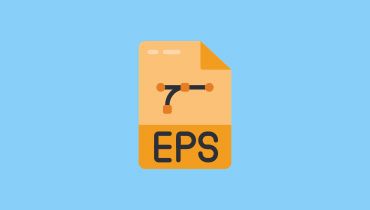Maklumat Penuh tentang Fail M3U
Dalam dunia moden ini, mengatur dan memainkan fail audio dan video anda boleh menjadi lebih mudah dengan bantuan fail M3U. Format senarai main berasaskan teks ini berfungsi sebagai peta jalan untuk pelbagai pemain media. Ia membimbing mereka dalam mencari dan mencari fail media atau kandungan penstriman. Jika anda ingin mengetahui lebih lanjut tentang fail, membaca semua kandungan daripada siaran ini adalah yang terbaik. Kami di sini untuk memberi anda semua maklumat tentang fail M3U. Anda akan mempelajari penerangannya, cara membuat, cara bermain dan banyak lagi. Jadi, untuk memulakan perbincangan, baca semuanya dengan segera!

KANDUNGAN HALAMAN
Bahagian 1. Pengenalan kepada Fail M3U
Jika anda ingin mengetahui apa itu fail M3U, maka ia juga dipanggil URL MP3. Ia menunjuk kepada fail audio dan video supaya pelbagai pemain media boleh beratur untuk main semula. MWU atau fail berasaskan teks ini boleh mengandungi URL atau nama laluan relatif kepada media atau pemain audio. Selain itu, ambil perhatian bahawa MWU bukanlah fail video atau audio. Ia ialah fail teks biasa yang menunjukkan dan menyenaraikan semua lokasi fail media untuk mempunyai main balik audio dan video yang betul.
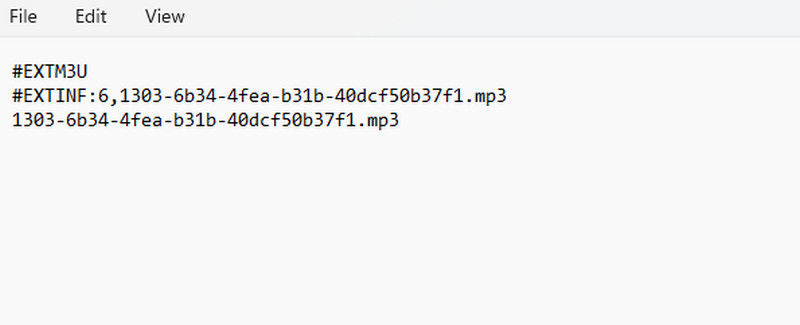
Sekarang, untuk mengetahui lebih lanjut, anda mesti meneruskan ke bahagian berikut dalam siaran ini.
Bahagian 2. Cara Membuat Fail M3U
Adakah anda berminat untuk mencipta fail M3U? Dalam kes itu, anda mesti mendapatkan arahan lengkap daripada bahagian ini. Untuk membuat fail, anda mesti tahu perisian apa yang boleh anda akses. Jadi, jika anda ingin mencipta fail M3U, kami mengesyorkan menggunakan VLC Media Player. Nah, perisian ini bukan sahaja mampu memainkan fail media, skrin rakaman, dan mengedit video. Perisian ini juga boleh membantu anda membuat fail M3U. Selain itu, proses penciptaan adalah mudah. Dengan itu, tidak kira jika anda seorang pemula, anda masih boleh menyelesaikan tugas anda menggunakan perisian dengan serta-merta. Jadi, jika anda ingin mula mencipta fail, ikut arahan terperinci di bawah.
Langkah 1. Untuk langkah pertama, muat turun Pemain Media VLC pada komputer anda. Selepas memasangnya, anda boleh mula melancarkannya untuk memulakan proses.
Langkah 2. Kemudian, anda perlu membuka fail yang anda ingin buat sebagai fail M3U. Untuk melakukan itu, pergi ke Media > Buka fail dan pilih fail yang anda mahu.
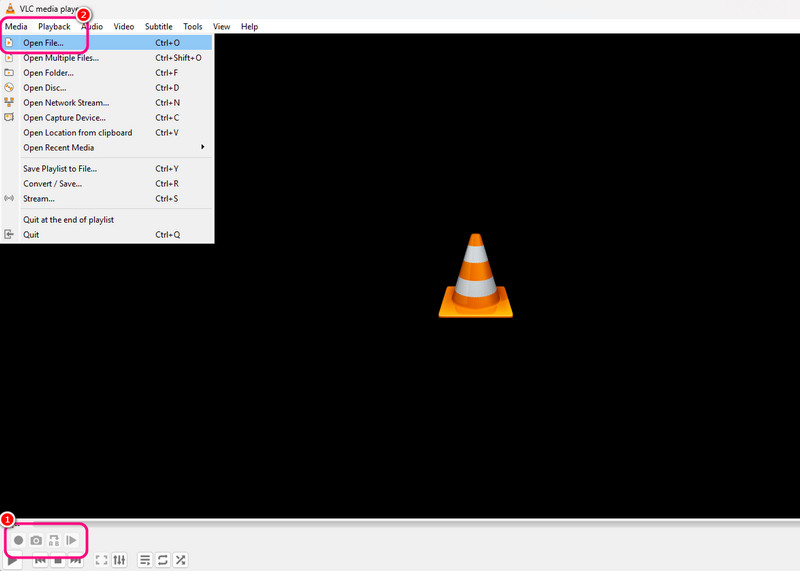
Langkah 3. Selepas itu, teruskan ke Media > Simpan Senarai Main ke Fail pilihan. Kemudian, folder komputer anda akan muncul pada skrin anda.
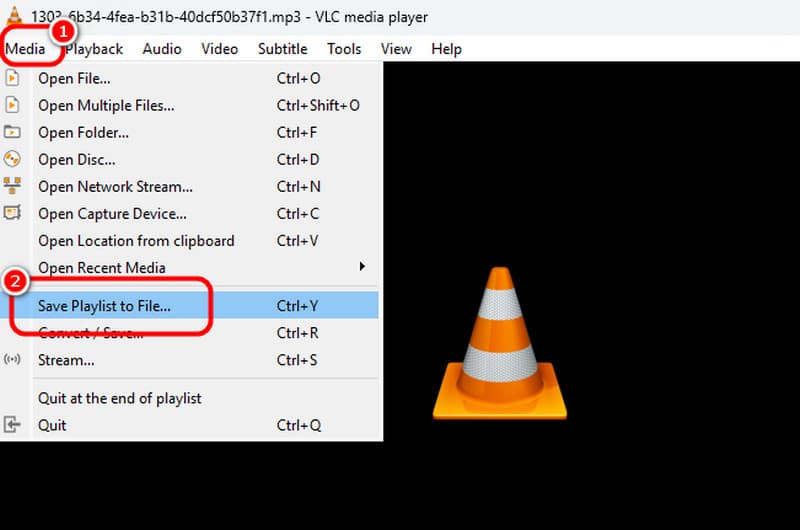
Langkah 4. Anda kini boleh pergi ke Simpan sebagai Jenis bahagian dan pilih format M3U. Tekan butang Simpan untuk memperoleh fail M3U akhirnya.
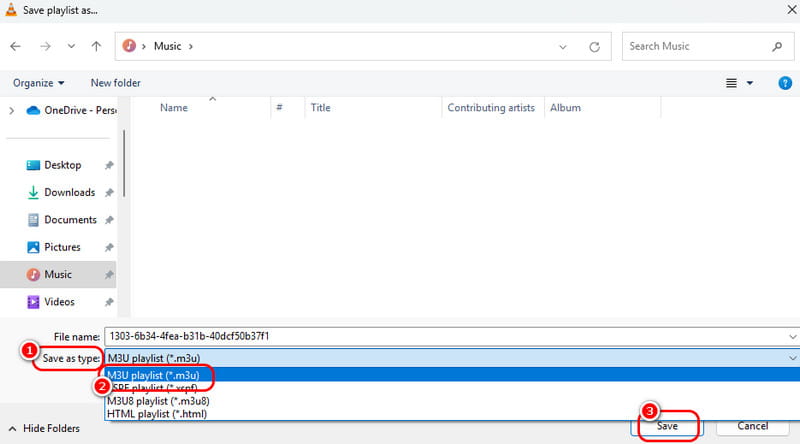
Bahagian 3. Cara Membuka Fail M3U
Terdapat pelbagai pemain M3U yang boleh anda gunakan untuk membuka format fail M3U. Pemain Media VLC boleh membuka dan memainkan fail M3U. Selain itu, jika anda ingin melihat output teks fail, anda boleh bergantung pada beberapa editor teks, seperti Notepad. Jadi, untuk mempelajari semua kaedah yang anda perlukan untuk memainkan fail dengan jayanya, lihat semua arahan di bawah.
Cara Membuka Fail M3U menggunakan VLC
Langkah 1. Buka perisian VLC anda, pergi ke antara muka atas, dan teruskan ke Pandangan > Senarai main pilihan. Kemudian, antara muka mini akan muncul pada skrin anda.
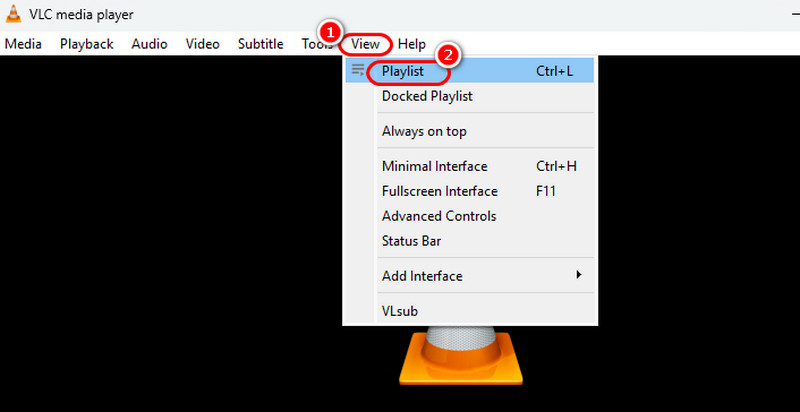
Langkah 2. Pergi ke folder komputer anda dan navigasi ke tempat anda menyimpan fail M3U yang anda buat. Kemudian, seret dan lepaskan fail ke senarai main VLC.
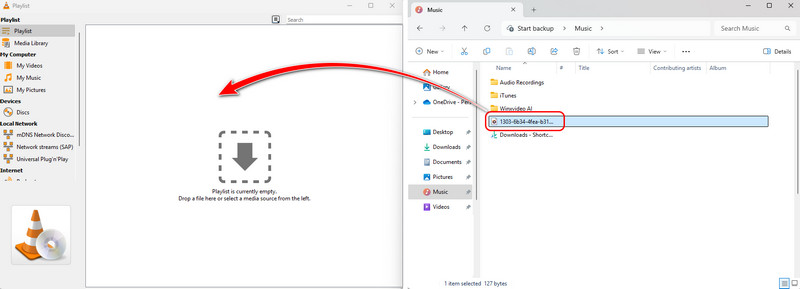
Langkah 3. Sebaik sahaja anda menyeret fail M3U, klik kanan padanya dan tekan butang Main. Dengan itu, anda boleh mula memainkan semula yang berkesan. Dengan kaedah ini, anda boleh membuka fail muzik M3U anda dengan berkesan.
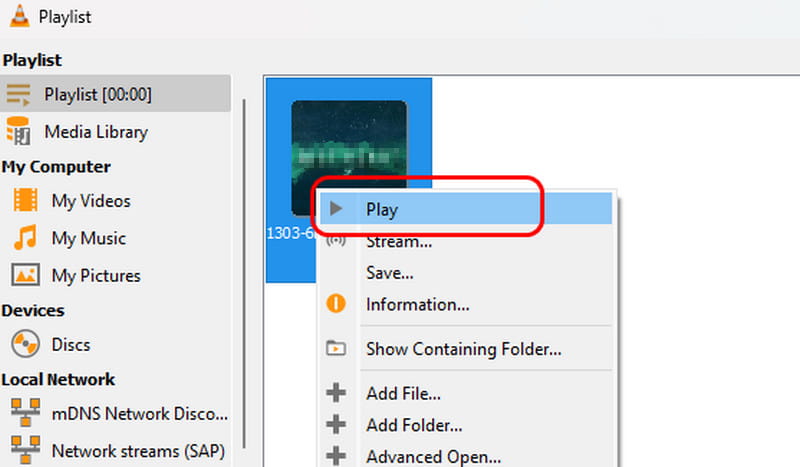
Cara Membuka Fail M3U menggunakan Notepad
Langkah 1. Buka anda Notepad pada komputer anda. Selepas itu, buka File Explorer dan semak imbas fail M3U yang anda ingin buka.
Langkah 2. Kemudian, seret dan lepaskan fail M3U daripada File Explorer ke perisian Notepad anda. Dengan itu, anda akan melihat output teks terperinci fail M3U anda.
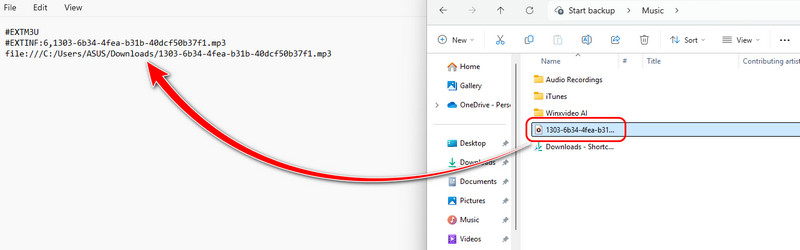
Bahagian 4. Kaedah Berkesan untuk Menukar M3U kepada MP3
Adakah anda memerlukan penukar M3U untuk fail? M3U tidak begitu popular dan mungkin menghadapi masalah keserasian apabila memainkannya pada pelbagai pemain media. Dalam kes itu, jika anda ingin memainkan fail dengan berkesan, penyelesaian terbaik ialah menukar kodnya kepada mainan yang boleh dimainkan oleh semua pemain MP3. Dalam kes itu, kami mengesyorkan menggunakan DALAM TALIAN-TUKAR untuk menukar M3U anda kepada MP3. Ia adalah alat penukar dalam talian yang menukar pelbagai fail dengan cekap dan berkesan. Ia juga boleh menawarkan proses penukaran yang pantas, menjadikannya penukar yang boleh dipercayai. Satu-satunya masalah di sini ialah anda mesti mempunyai sambungan internet yang kuat untuk menukar fail dengan lancar. Anda boleh menggunakan kaedah terperinci di bawah untuk menukar M3U kepada MP3 dengan sempurna.
Langkah 1. Akses ke DALAM TALIAN-TUKAR alat pada penyemak imbas anda dan tekan ciri Tukar ke MP3. Kemudian, tekan Pilih Fail untuk menambah fail M3U yang ingin anda tukar.
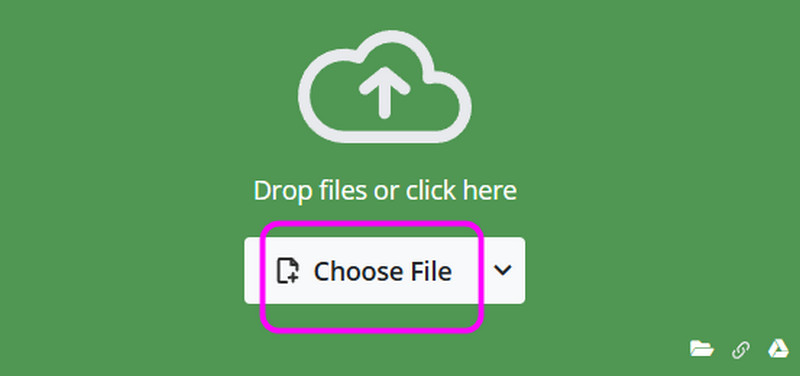
Langkah 2. Selepas itu, klik Mulakan butang untuk menukar M3U anda kepada format fail MP3.
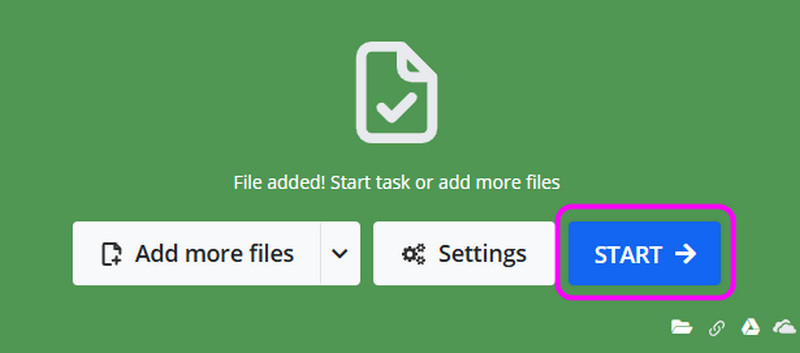
Langkah 3. Untuk proses akhir, ketik Muat turun untuk menyimpan fail yang ditukar pada komputer anda. Jika anda ingin menukar format fail M3U kepada MP3 dan format lain, anda boleh menggunakan alat ini.

Bahagian 5. Cara Terbaik untuk Memainkan Fail M3U yang Ditukar
Selepas menukar fail M3U anda kepada MP3, anda mungkin mahu memainkannya pada komputer anda. Jika ya, kami mengesyorkan menggunakan Pemain Vidmore sebagai pemain muzik anda. Pemain multimedia ini boleh memberi anda pengalaman mendengar yang lebih baik selepas membuka fail MP3 anda. Ia boleh memainkan audio anda tanpa mengurangkan kualiti. Ia juga mempunyai reka letak yang menarik dengan pelbagai kawalan main balik, membolehkan anda menavigasi segala-galanya semasa main balik. Oleh itu, jika anda sedang mencari pemain muzik yang luar biasa yang boleh membantu anda memainkan fail MWU anda yang telah ditukar, tidak syak lagi Vidmore Player ialah perisian terbaik untuk diakses pada desktop anda. Dengan itu, ikuti langkah mudah di bawah untuk mengetahui cara memainkan fail M3U anda yang berjaya.
Langkah 1. Muat turun Pemain Vidmore pada komputer anda. Selepas itu, pasang dan lancarkannya untuk mula memainkan fail MP3 anda.
Langkah 2. Kemudian, pukul Buka fail untuk memasukkan fail MP3 yang anda ingin buka dari File Explorer anda.
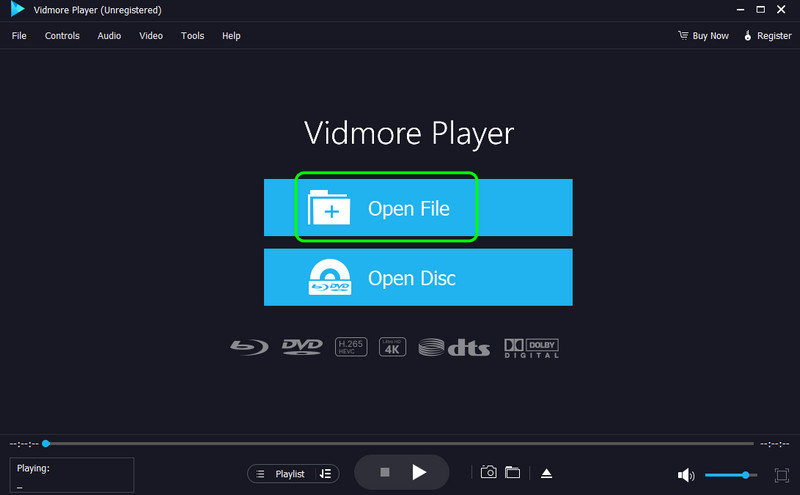
Langkah 3. Setelah selesai, anda kini boleh menikmati mendengar muzik anda. Anda juga boleh menggunakan kawalan main balik di bawah untuk melibatkan diri dengan perisian dengan lebih baik.
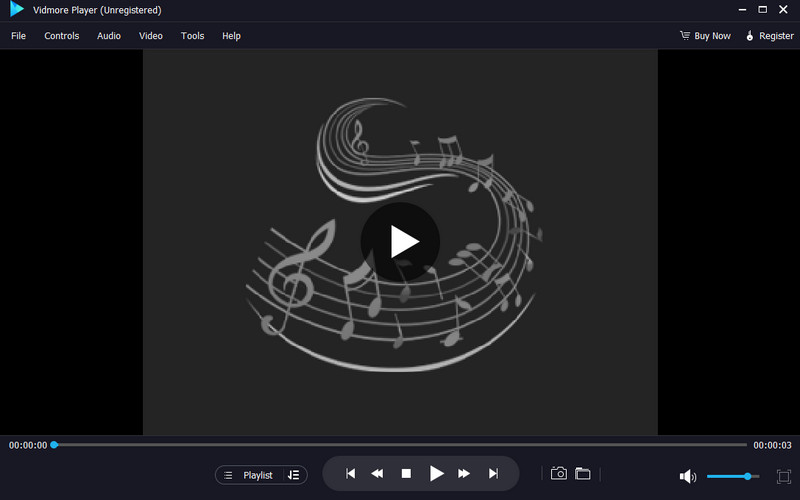
Kesimpulannya
Semakan ini cukup mengajar anda tentang fail M3U, termasuk penerangan, menciptanya dan membukanya dengan jayanya. Anda juga mempelajari cara menukarnya kepada MP3 untuk keserasian yang lebih baik. Selain itu, jika anda ingin memainkan fail M3U anda yang telah ditukar dengan lancar, anda mesti menggunakan Vidmore Player. Pemain media ini membolehkan anda memainkan hampir semua fail media yang berkualiti tinggi. Ia boleh menawarkan kawalan main balik yang menarik, menjadikan perisian itu sempurna dan berharga untuk pengguna.